Ta bort pin för att starta snabbmenyn i Windows 10
I Windows 10 finns det ett speciellt snabbmenykommando "Pin to Start" tillgängligt för vissa filtyper. Det låter användaren fästa dem till Start-menyn för snabbare åtkomst. Om du inte hittar någon användning för det kommandot, så här tar du bort det.
Du kan ha ett antal anledningar till att ta bort kommandot. Till exempel kan du använda den utmärkta Klassiskt skal Startmenybyte, eller så kanske du föredrar att fästa appar till aktivitetsfältet istället för Start. Oavsett om du har anledning, här är borttagningsproceduren i detalj.
Så här tar du bort snabbmenyn Pin to Start i Windows 10, gör följande.
- Öppna Registry Editor app.
- Gå till följande registernyckel.
HKEY_CLASSES_ROOT\exefile\shellex\ContextMenuHandlers\PintoStartScreen
Se hur du går till en registernyckel med ett klick.
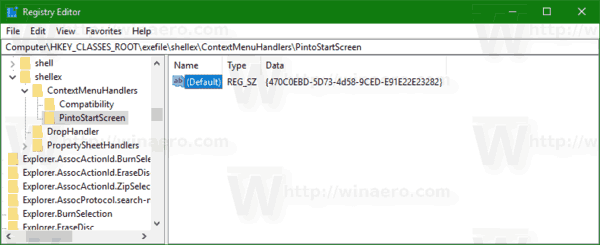
- Till höger ändrar du standardvärdet REG_SZ (sträng). Ändra det från {470C0EBD-5D73-4d58-9CED-E91E22E23282} till ett tomt värde, dvs ta bort värdedatainnehållet.
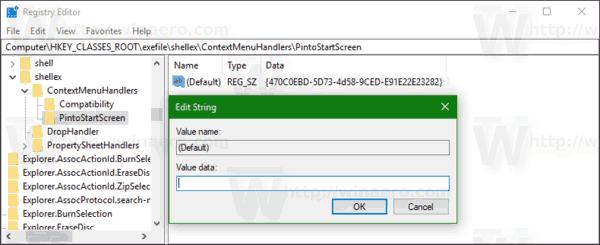
Det är allt. Menyalternativet försvinner omedelbart.
Innan:

Efter:
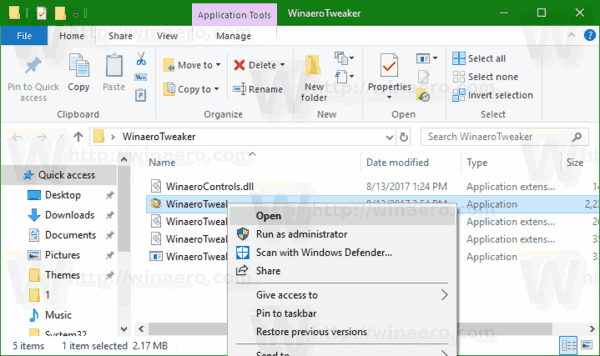
För att återställa standardvärden, ställ in det tomma (standard) värdet under den nämnda registernyckeln tillbaka till strängen {470C0EBD-5D73-4d58-9CED-E91E22E23282} och du är klar.
För att spara tid kan du använda Winaero Tweaker. Under Kontextmeny\Ta bort standardposter, avmarkera objektet "Fäst till Start" och du är klar!

Du kan hämta appen här: Ladda ner Winaero Tweaker.
Tips: I Windows 10 är det möjligt att fästa vilken fil som helst till Start-menyn oavsett filtyp. Med lite hack kan du få det att fungera. Följ instruktionerna som beskrivs i detalj i följande artikel:
Hur man fäster en fil till Start-menyn i Windows 10


